ps背景图层怎么改颜色?这里有详细教程
2019-12-26 10:55ps作为一种常见的制图软件,其功能强大,入门简单,但若想彻底掌握并不容易,其中ps图片颜色怎么改便是很多初学者关心的问题。ps背景图层怎么改颜色?请跟随小编来稿定设计,了解ps怎么改图片颜色的详细教程吧!
ps背景色怎么改,首先进入稿定设计,选择设计工具集→在线PS;
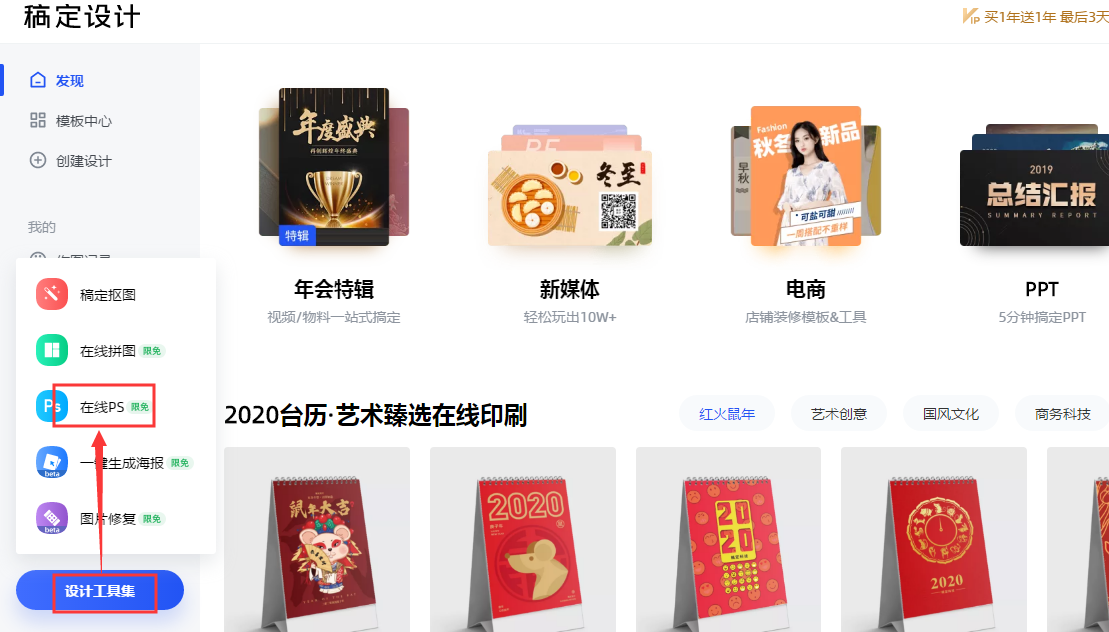
进入在线ps平台,将需要更改背景颜色的素材图片置入画布中。
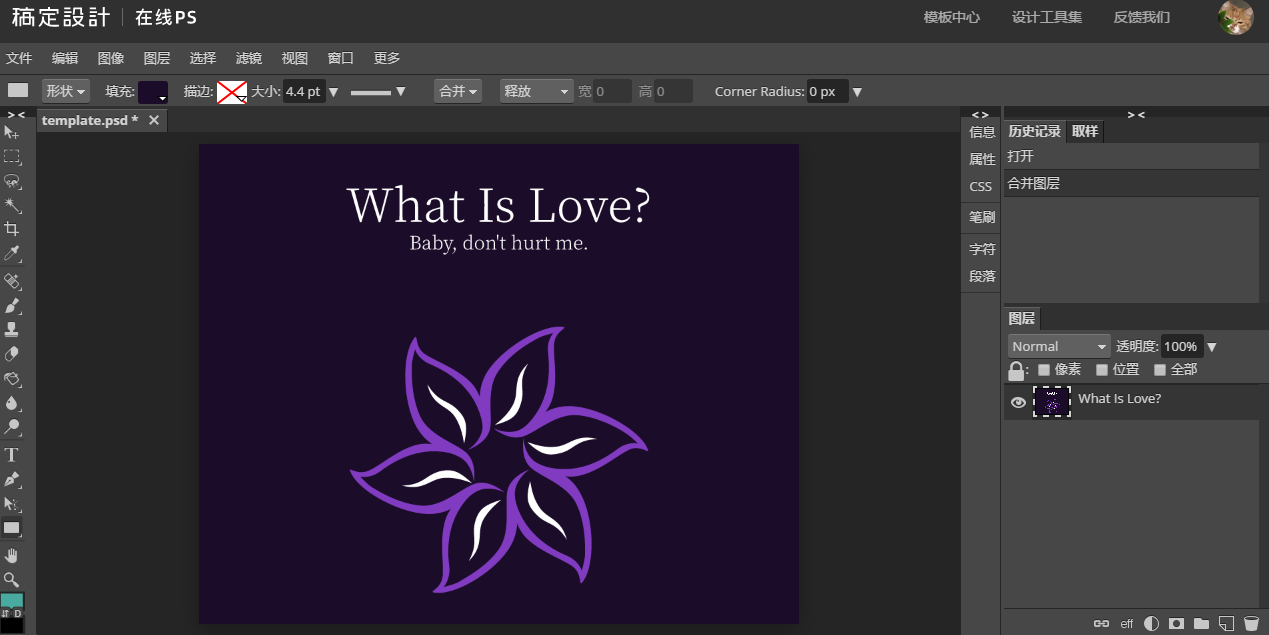
步骤一、抠图
1、魔棒抠图
选中图层面板中的图片图层,选择左侧工具栏中的魔棒工具,点击画布建立选区,如果第一次没有全部选中,可按住shift键的同时添加选区即可。
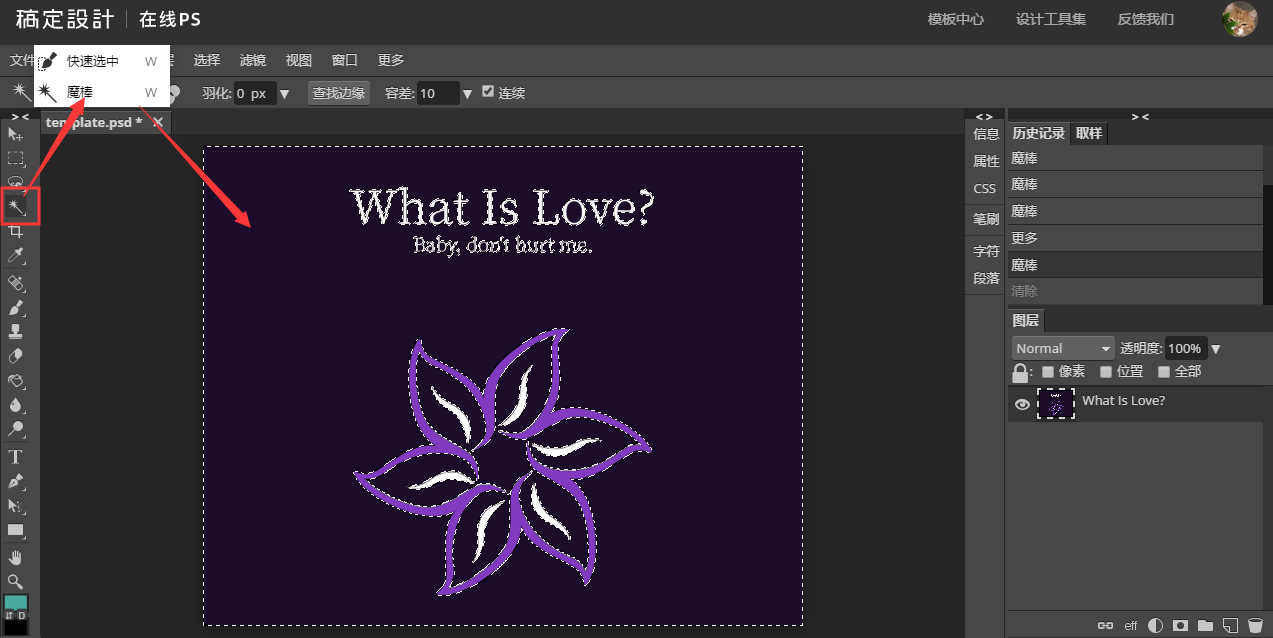
按住delete键删除选区;按住ctrl+d键取消选区。
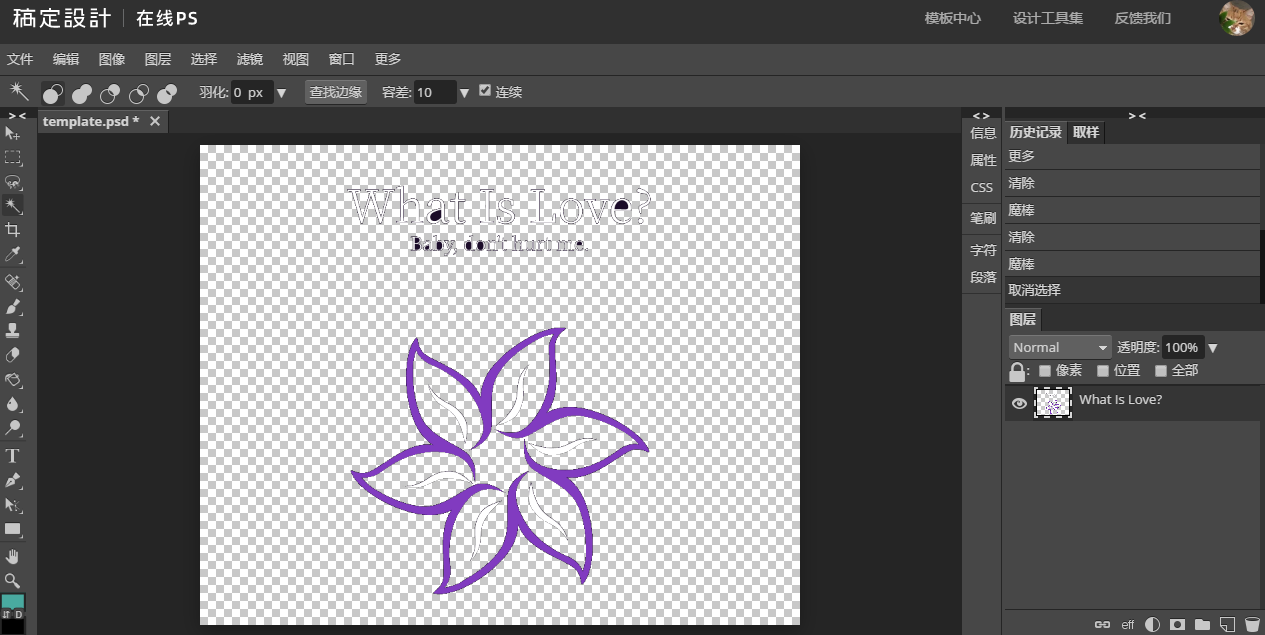
2、磁性套索抠图
选择左侧工具栏中的套索→磁性套索工具,沿着抠图的轮廓进行描边并建立选区,按住delete键同时操作鼠标便可返回上一步,最后按住ctrl+j复制选区新建图层。
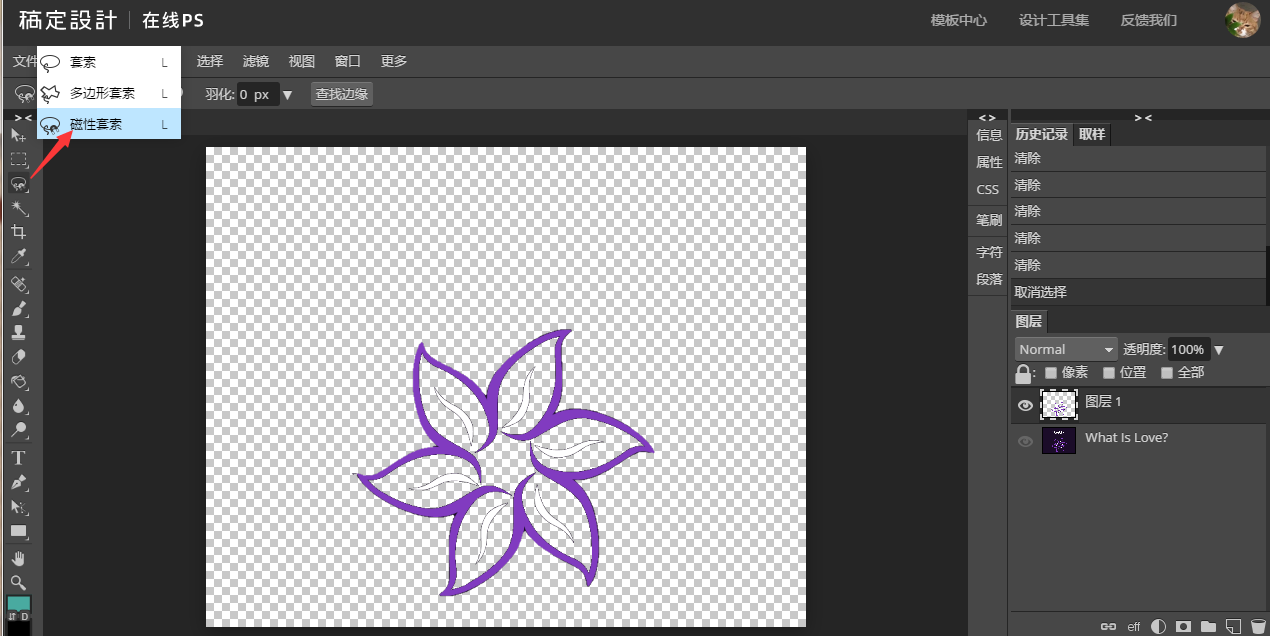
除此外,针对复杂的图片还可以使用钢笔抠图,通道抠图等等。
步骤二、背景填充
1、新建图层,将图层置于原图层下方;选择左侧工具栏设置背景色;
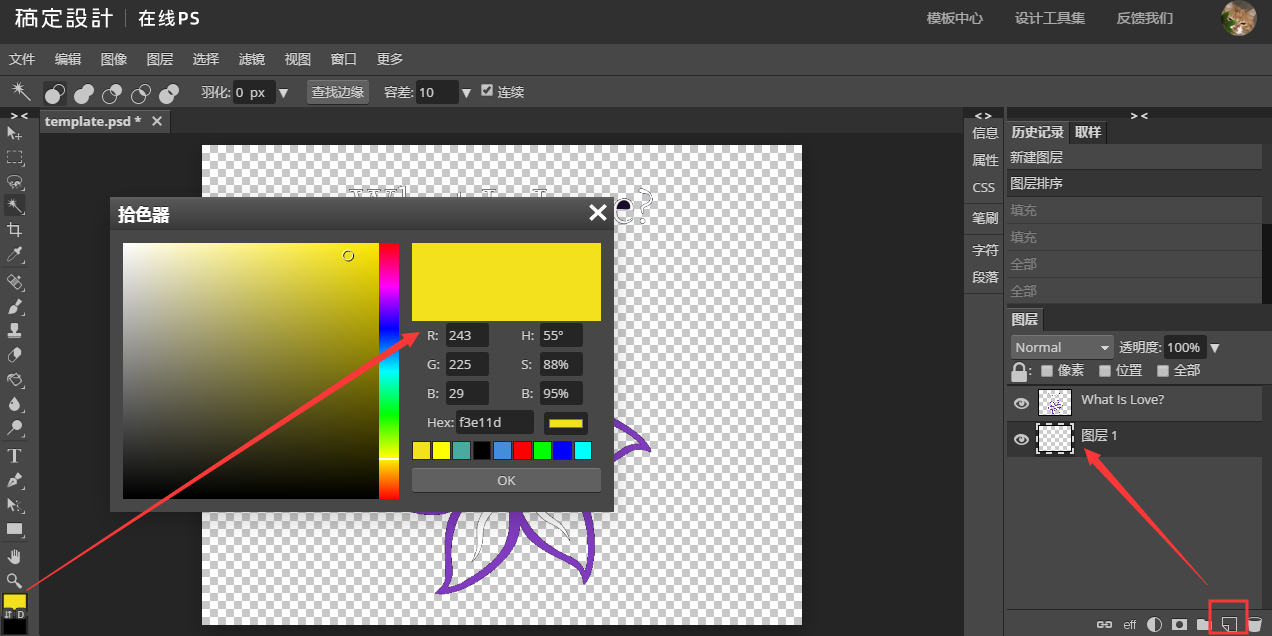
按住alt+delete键,或者按住ctrl+delete键,填充背景颜色。
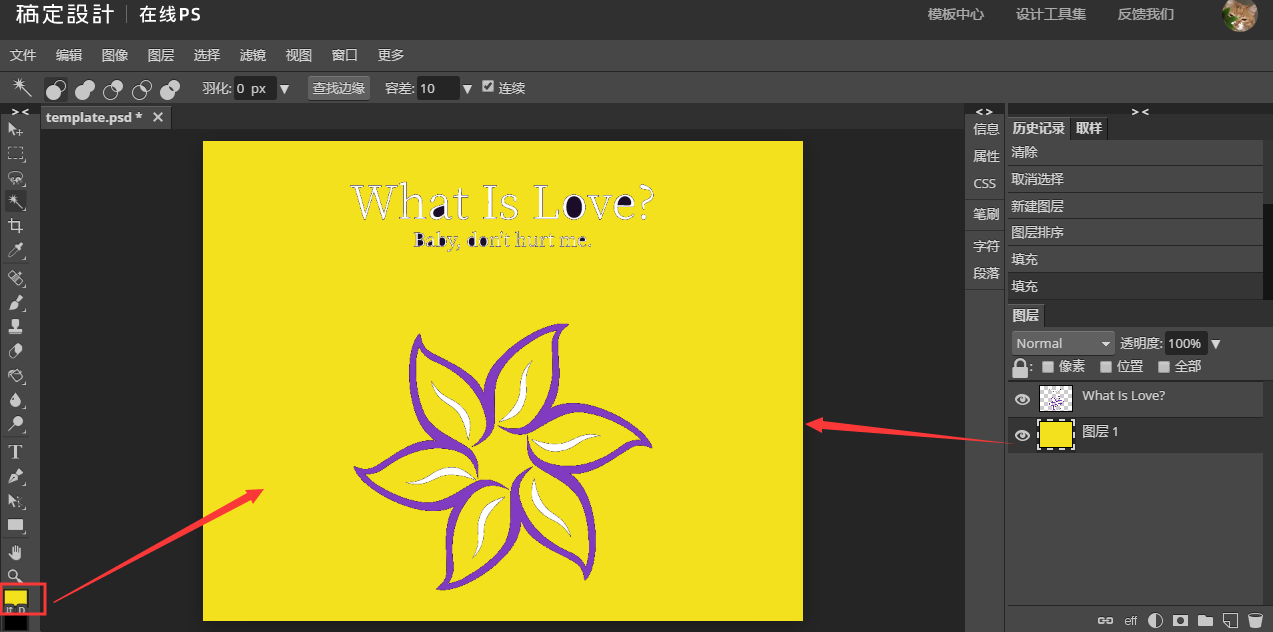
2、选择左侧工具栏的填充,点击画布可直接填充颜色,填充的颜色为设置好的背景色。
另外我们还可以选择添加矩形工具,或者直接将背景素材置入画布中进行调整都可以。ps怎么改背景就先说道这里了,感兴趣的朋友就来稿定设计,更多抠图换背景的方法让你提高作图效率。
接下来看看































